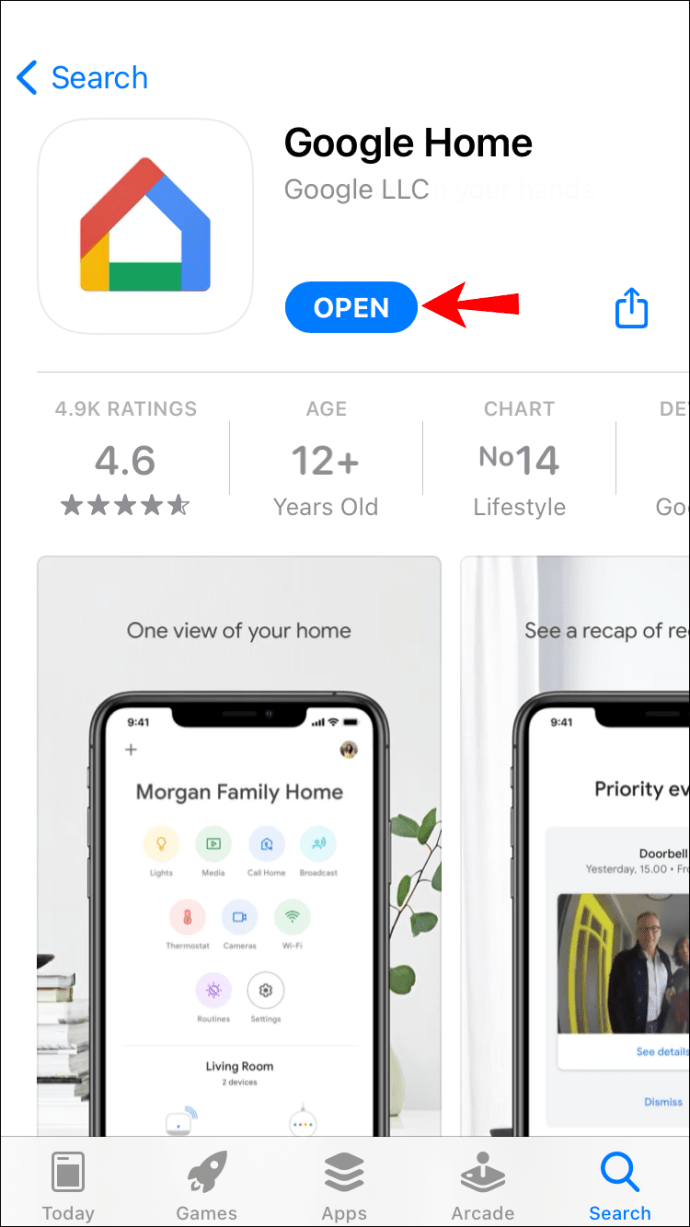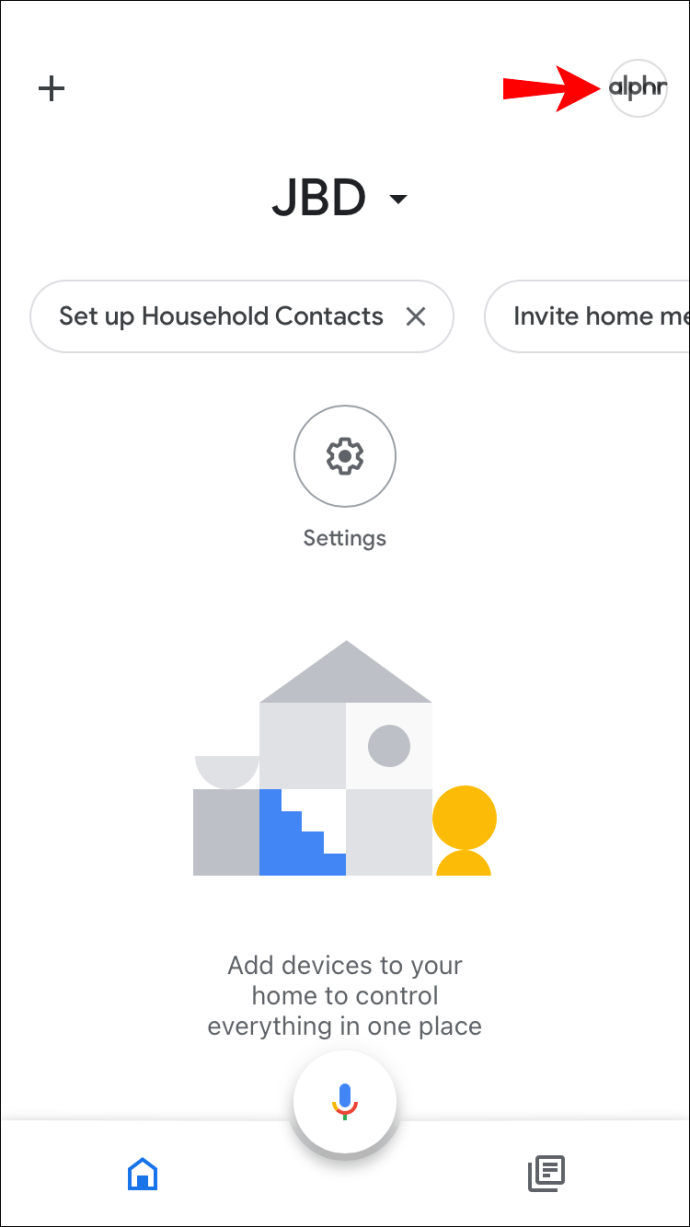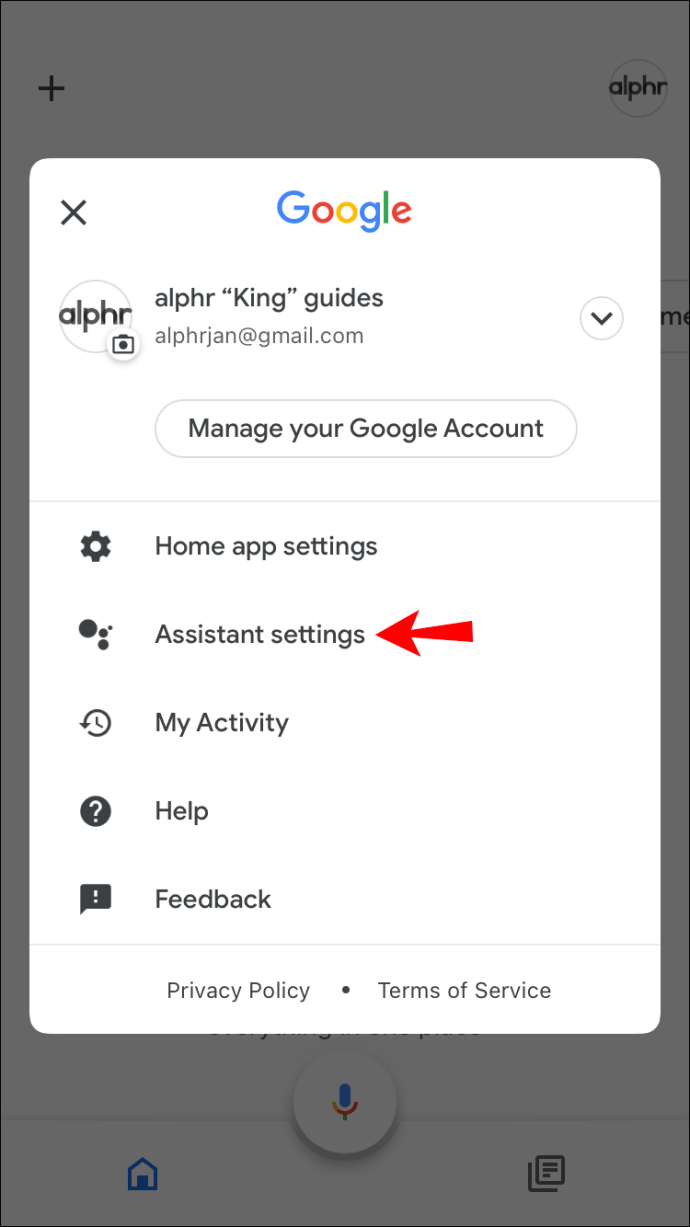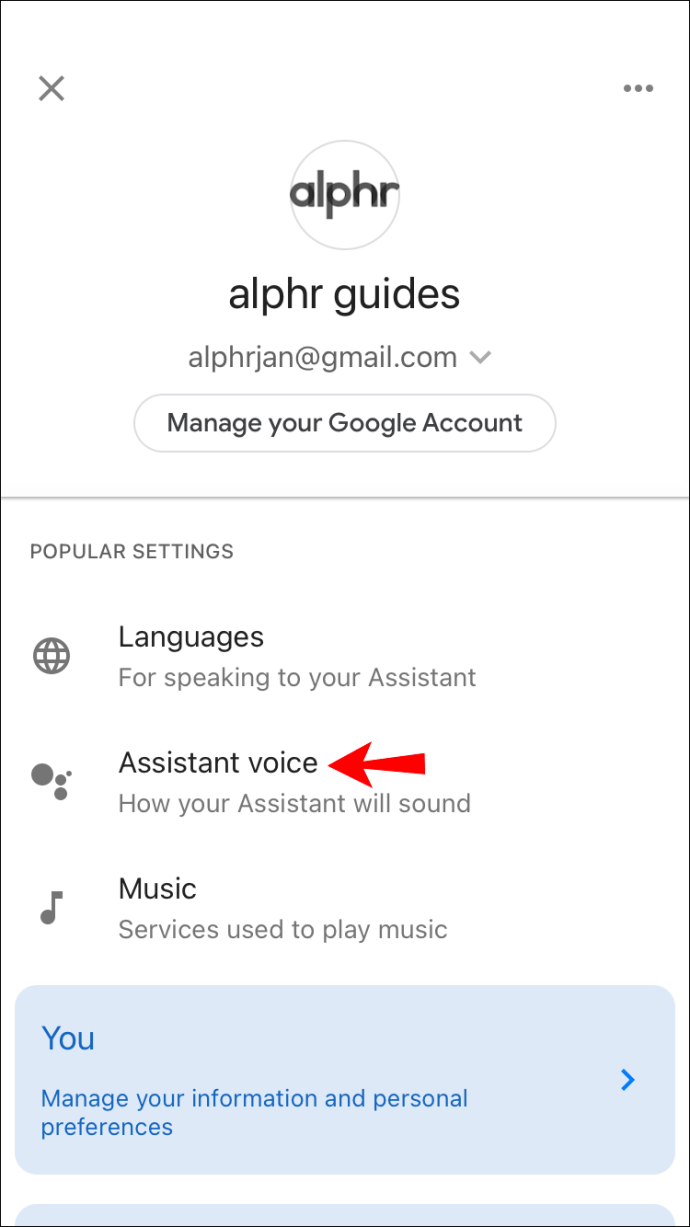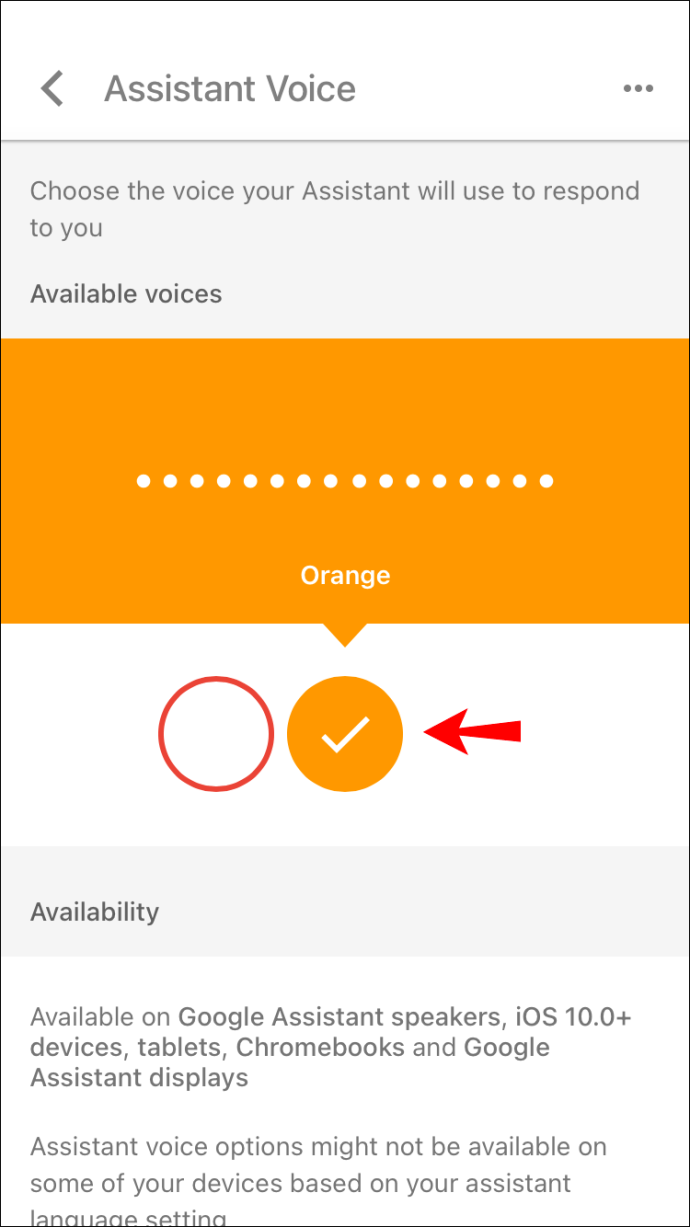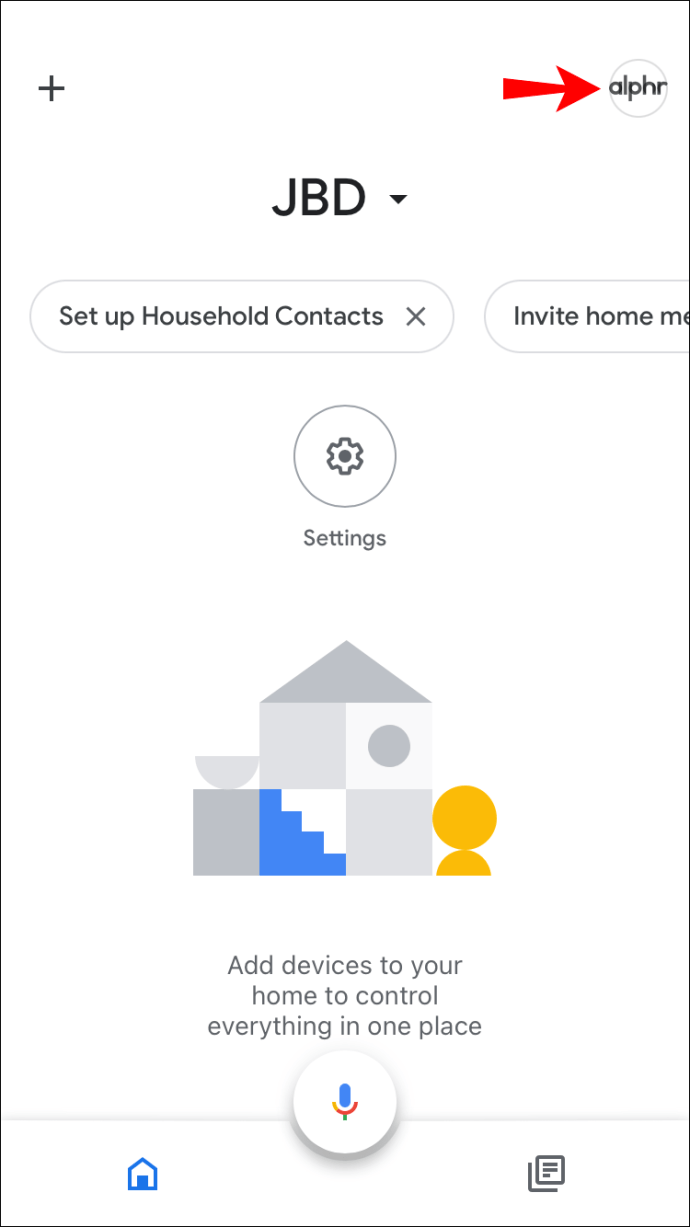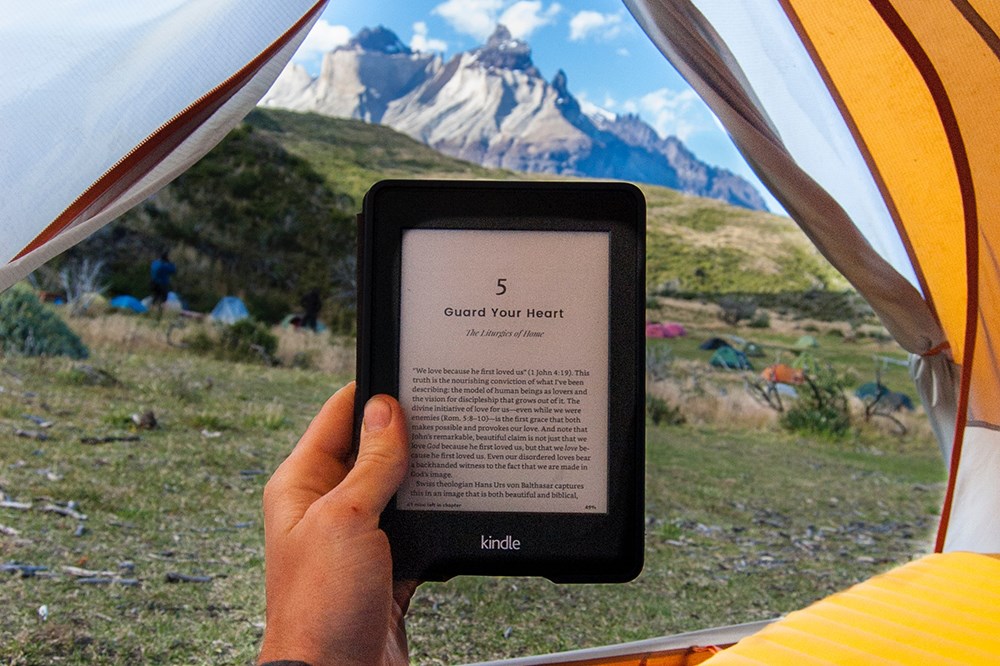Google Home 기기에서 음성을 변경하는 방법
Google Home은 다양한 영역에서 도움을 줄 수 있는 강력한 가상 비서이며 기기를 제어하고 관련 정보를 제공하고 대화에 참여할 수 있는 다양한 기능을 제공합니다. 서비스는 기본 음성으로 제공되지만 잠시 후 지루할 수 있습니다. 다행히도 기본 설정에 맞게 음성을 쉽게 변경할 수 있습니다.
Google Home에서 음성을 변경하는 방법에 관심이 있으시면 잘 찾아오셨습니다. 이 기사에서는 이를 수행하는 방법에 대해 설명하고 이 환상적인 서비스에 대한 추가 통찰력을 제공합니다.
Google Home 기기의 음성을 변경하는 방법
현재 사용 중인 Google Home 기기(현재 Google Nest에 포함됨)의 음성이 마음에 들지 않고 다른 성별이나 억양으로 말하길 원하는 경우 내에서 쉽게 변경할 수 있습니다. 앱.
Google Home 보이스를 변경하는 방법
Android 또는 iPhone을 사용하는지 여부에 관계없이 Google Home 음성 변경은 동일합니다.
- Google Home 앱을 엽니다.
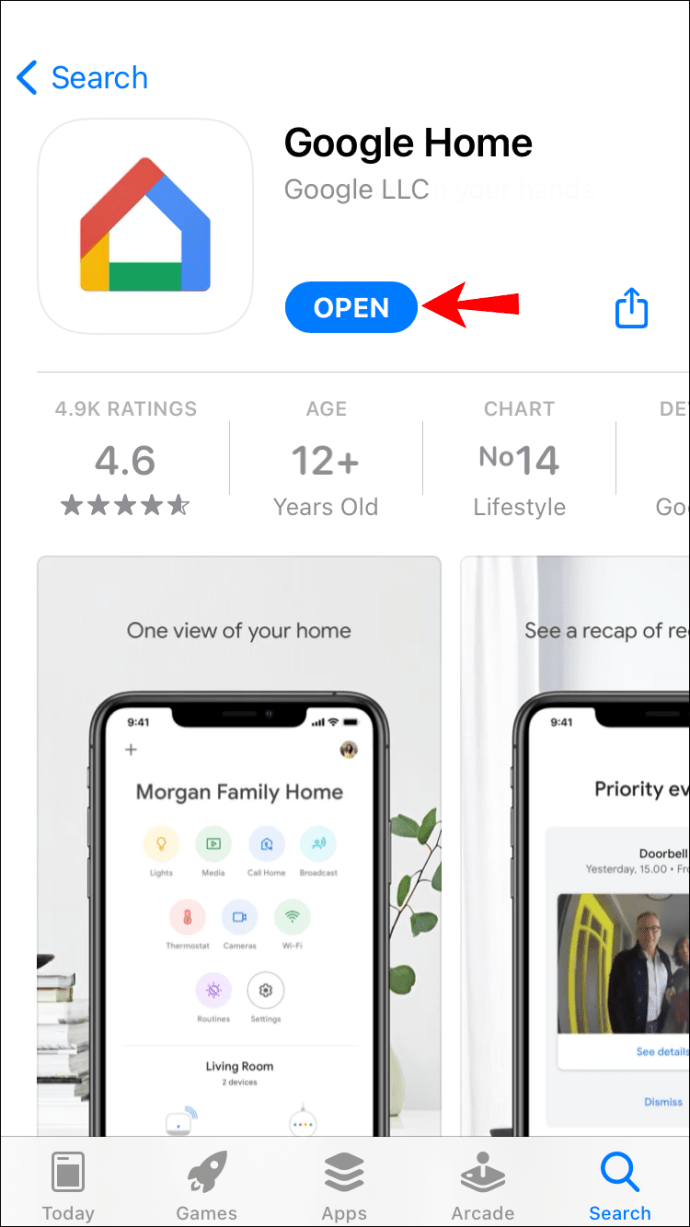
- 계정을 선택합니다.
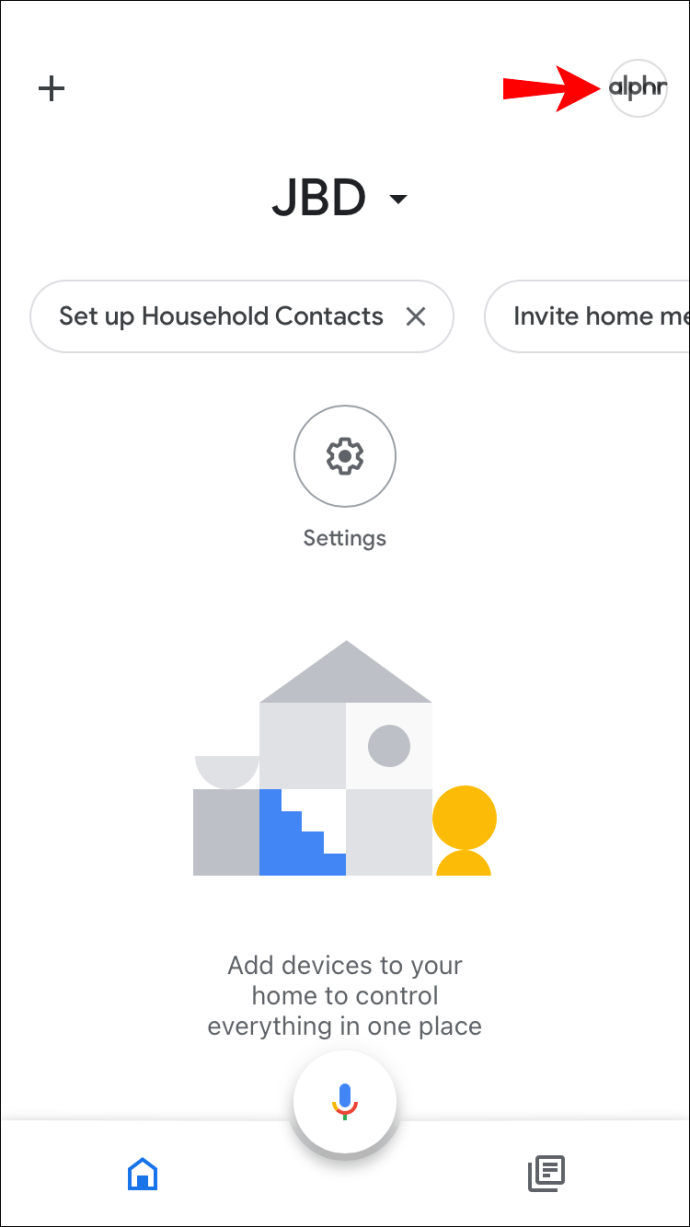
- '어시스턴트 설정'을 탭합니다.
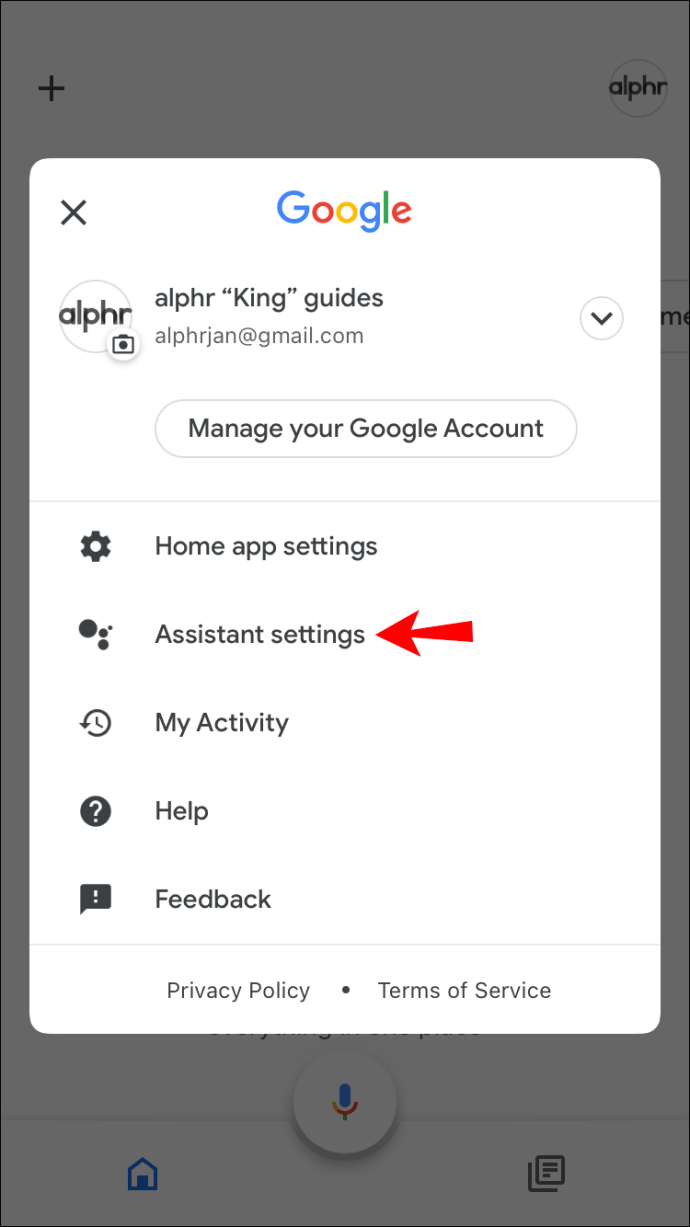
- "어시스턴트 보이스"를 탭합니다.
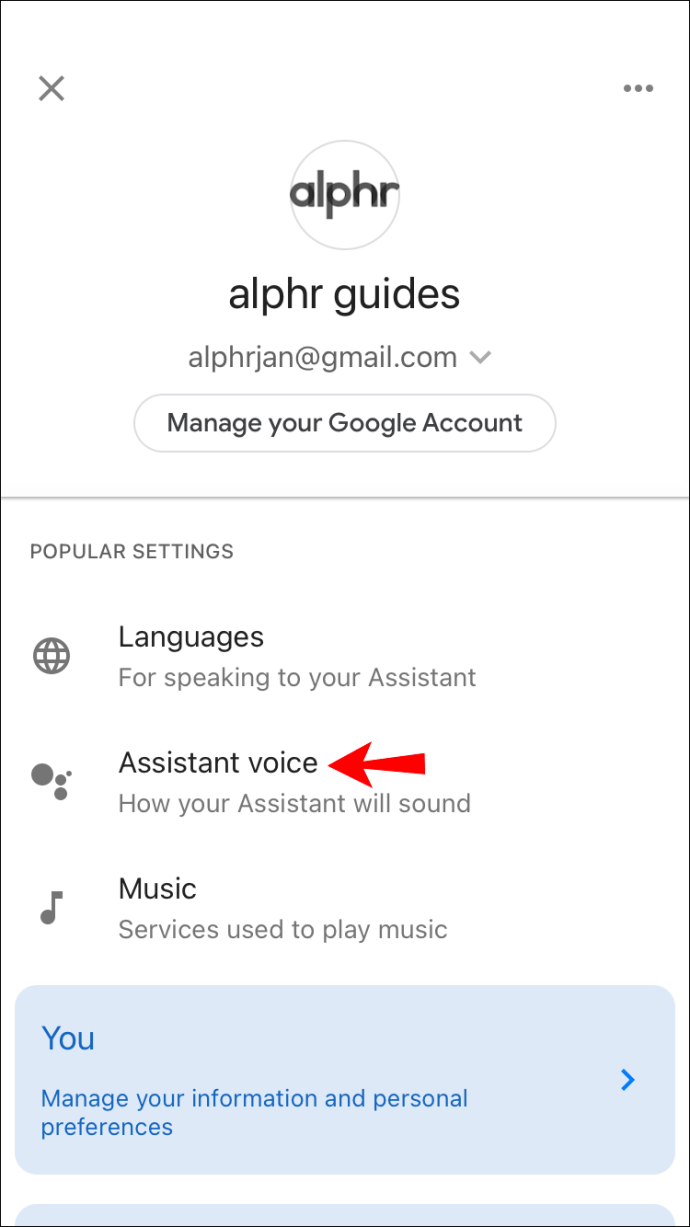
- 선호하는 음성을 선택합니다.
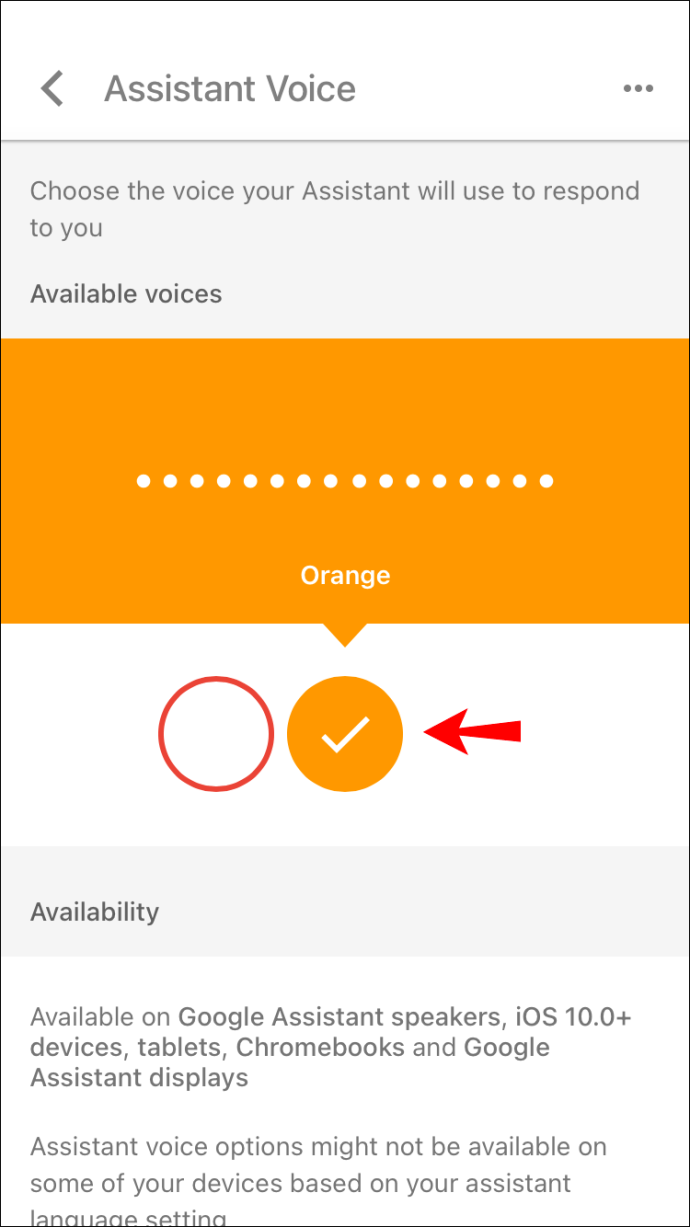
Google은 종종 선택 항목에 새로운 음성을 추가하므로 선택하기 전에 항상 업데이트를 확인하십시오.
Google Home Hub 음성을 변경하는 방법
Google 어시스턴트의 음성을 변경하여 Google Home Hub 음성을 변경할 수 있습니다. 어시스턴트의 음성을 변경하면 설정이 Google Home 앱에 추가된 모든 Google Home 또는 Nest 네트워크 기기에 적용됩니다.
다시 한 번 단계는 다음과 같습니다.
- Google Home 앱을 엽니다.
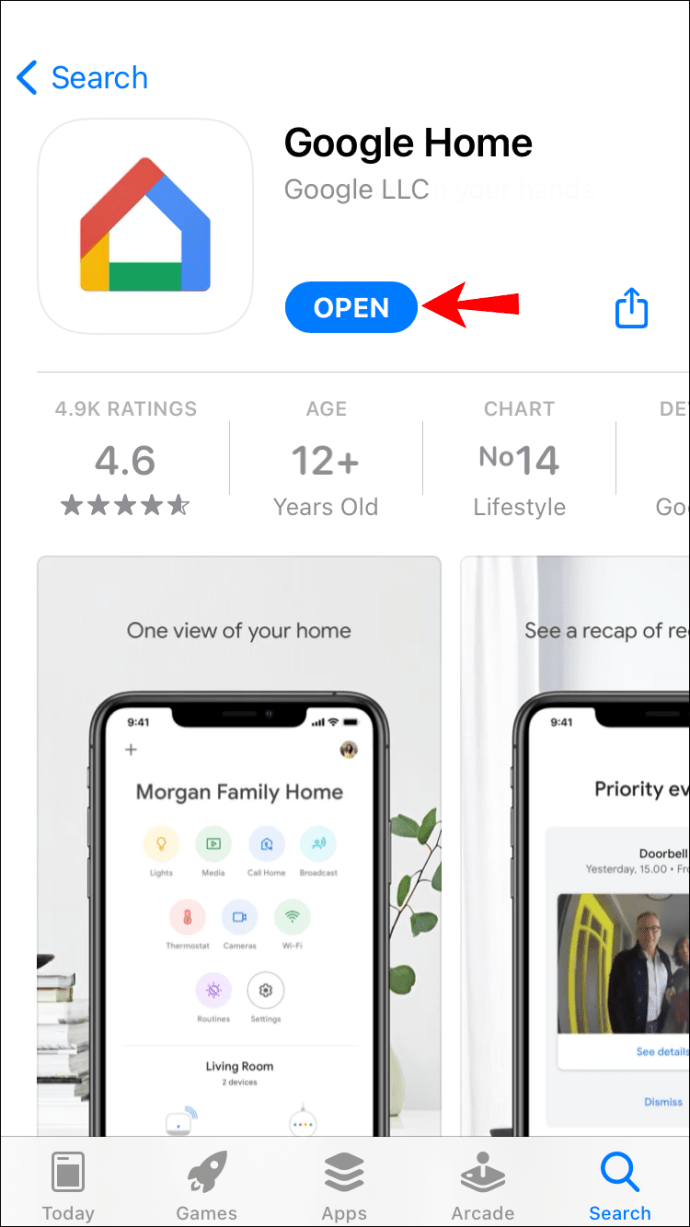
- 프로필 사진을 탭하여 계정에 액세스하세요.
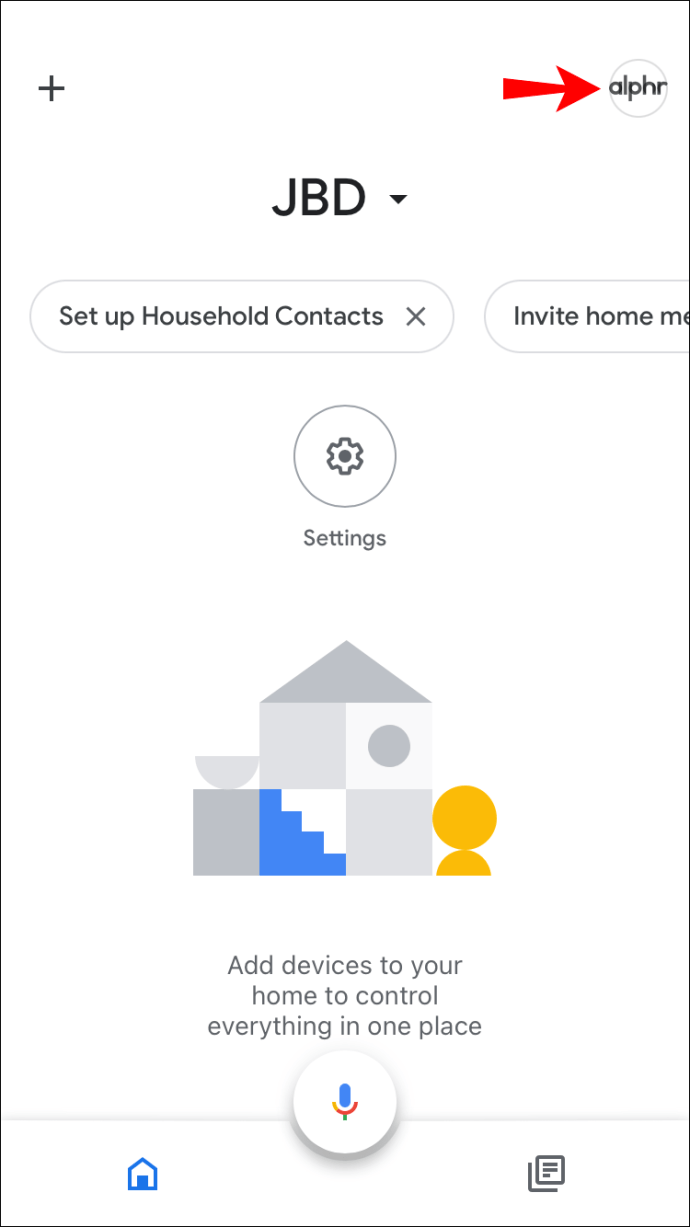
- '어시스턴트 설정'을 탭합니다.
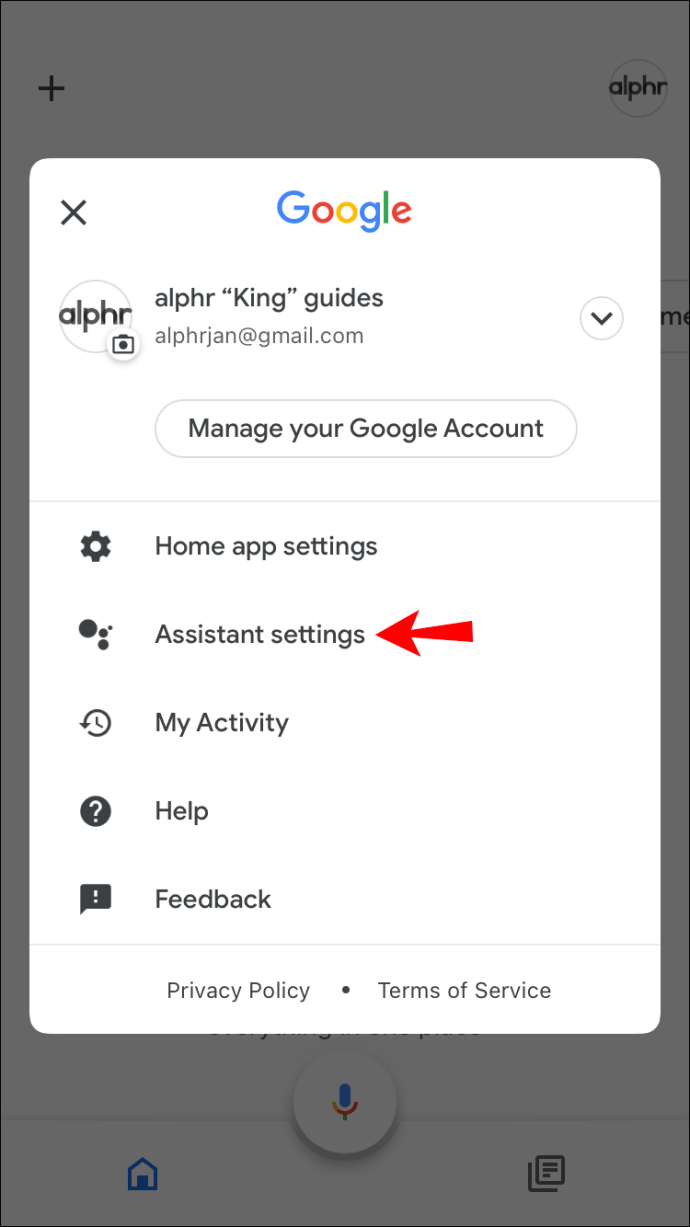
- "어시스턴트 보이스"를 탭합니다.
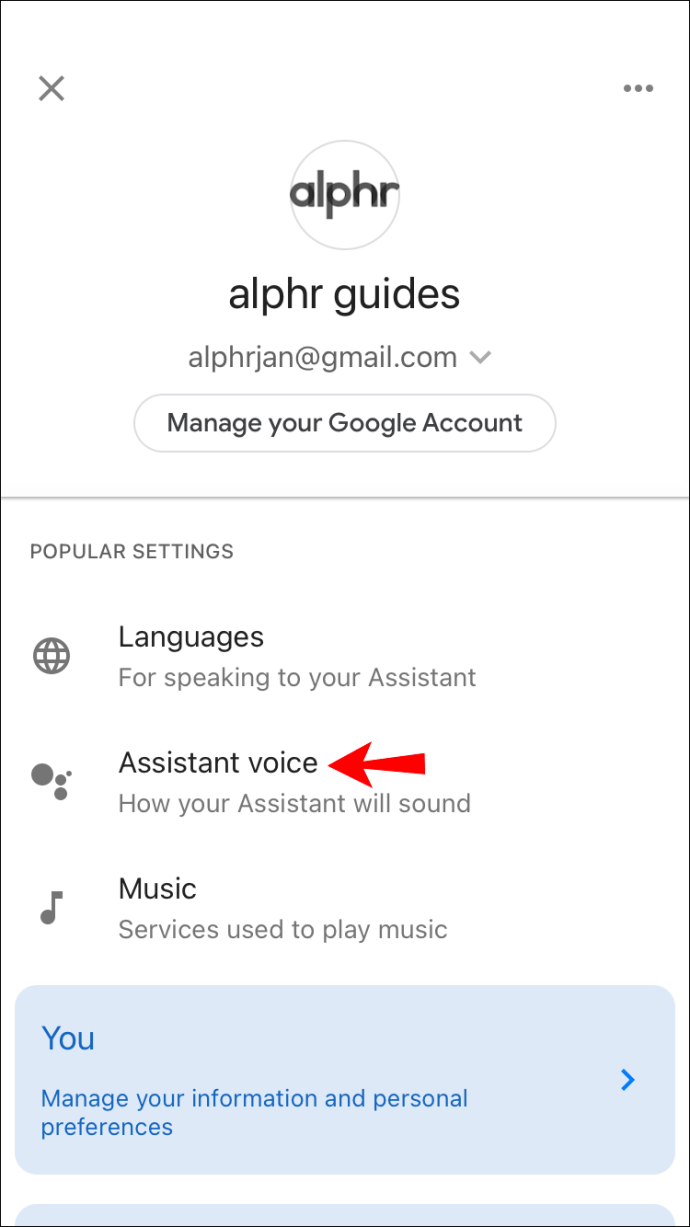
- 당신이 좋아하는 목소리를 선택합니다.
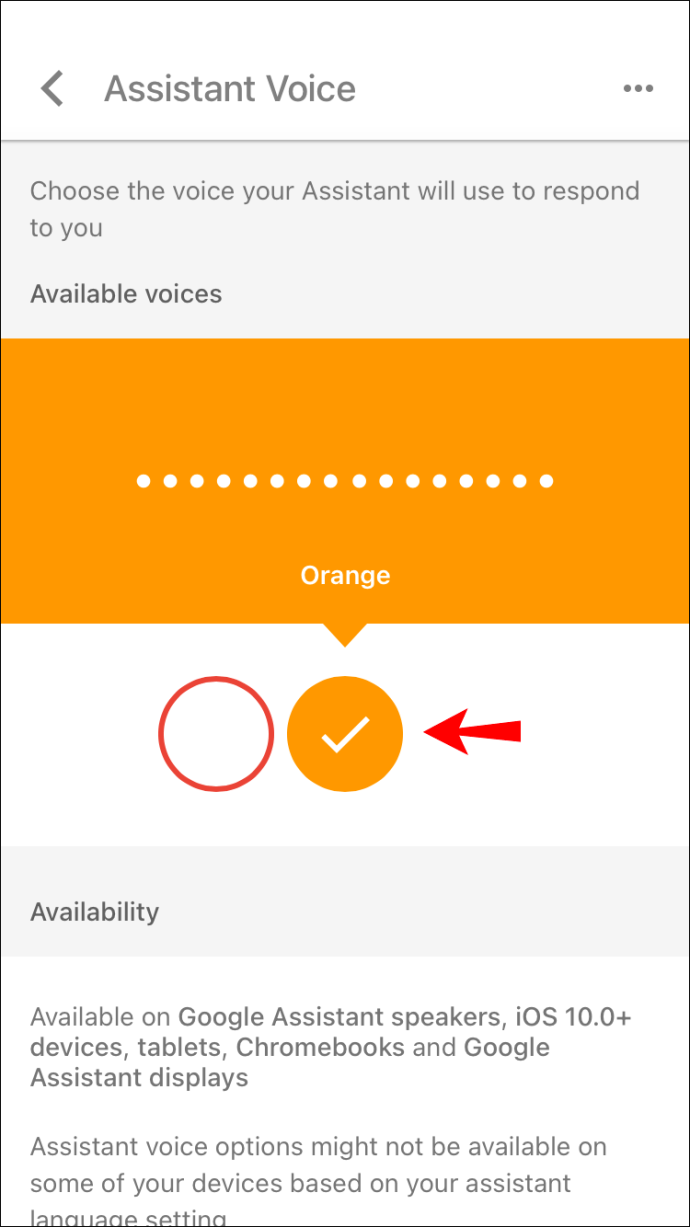
Google 어시스턴트의 음성을 변경하는 방법
Google 어시스턴트의 음성을 변경하면 연결된 모든 기기에서 음성이 변경됩니다. 남성과 여성의 목소리와 다양한 국제 억양 중에서 선택할 수 있습니다. 각 어시스턴트의 성격이 다르기 때문에 적합한 짝을 찾을 때까지 음성을 전환할 수 있습니다.
단계는 이전 섹션과 동일하지만 수정해 보겠습니다.
- Google Home 앱을 엽니다.
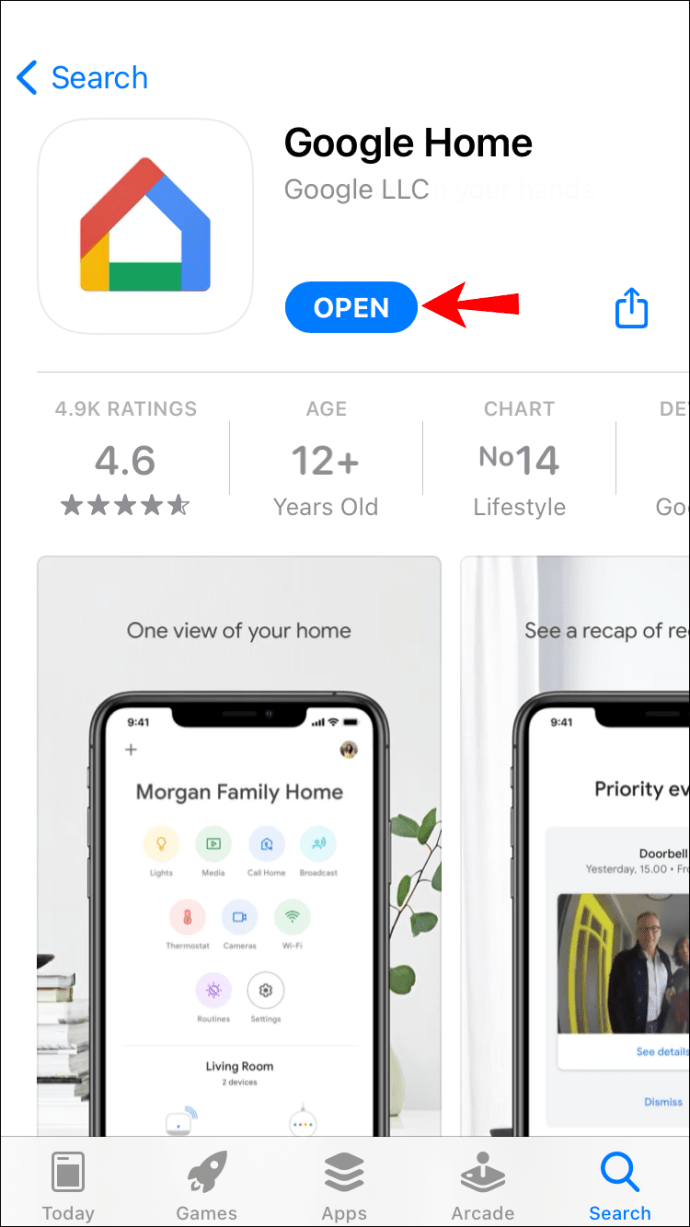
- 계정을 탭합니다.
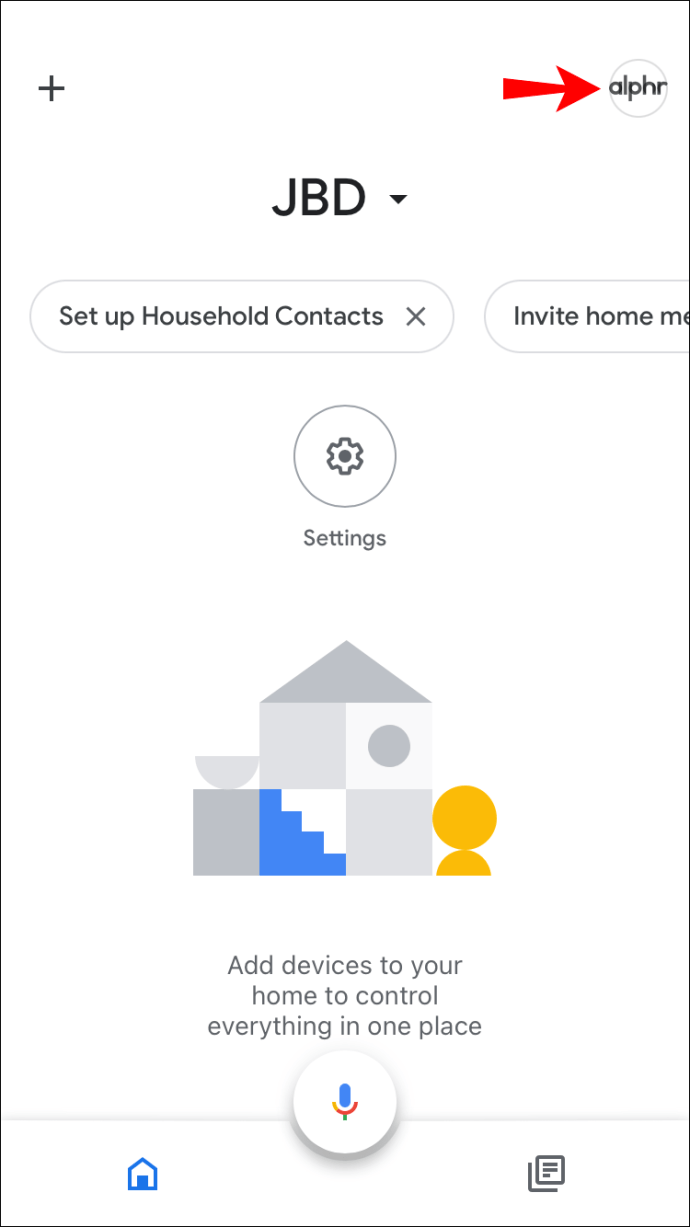
- "어시스턴트 설정"을 누릅니다.
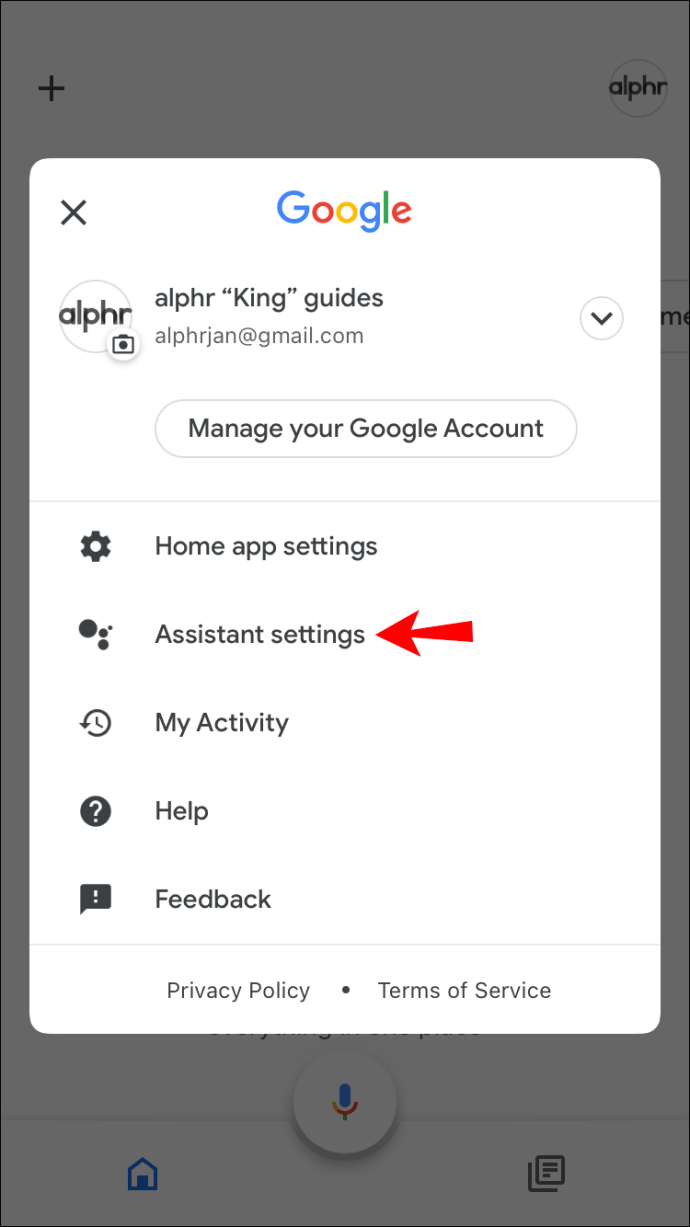
- "어시스턴트 보이스"를 탭합니다.
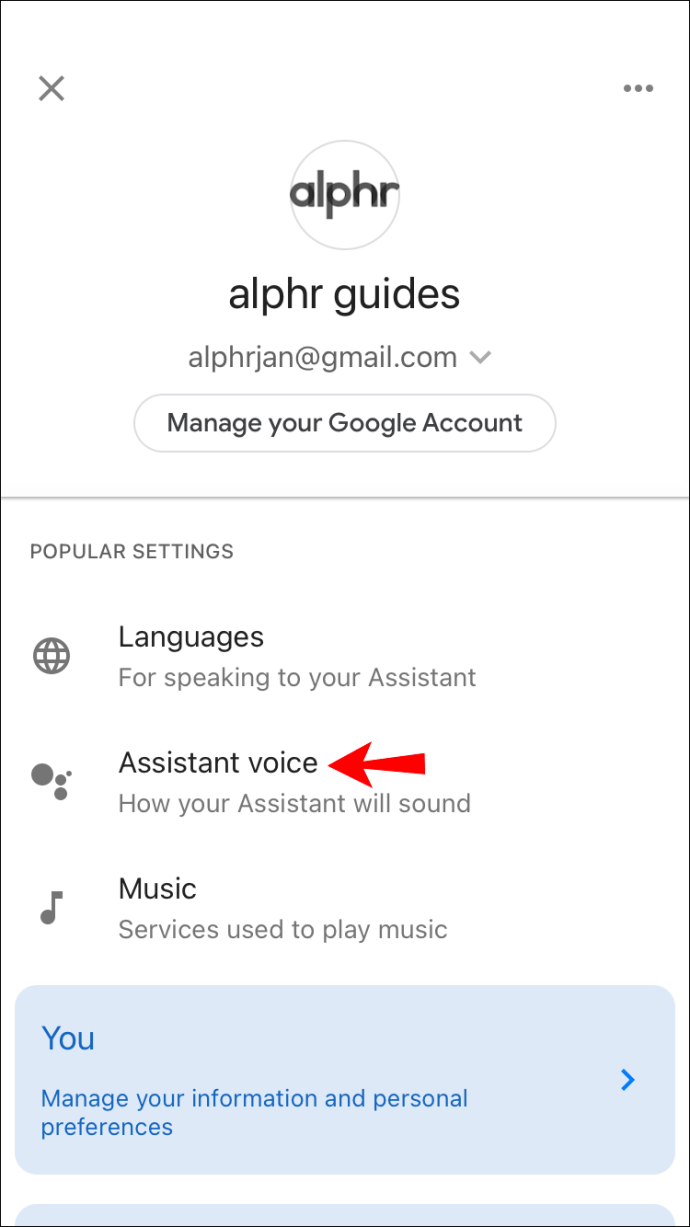
- 옵션 중 하나를 선택합니다. 목소리를 선택하기 전에 항상 목소리를 시험해 볼 수 있습니다.
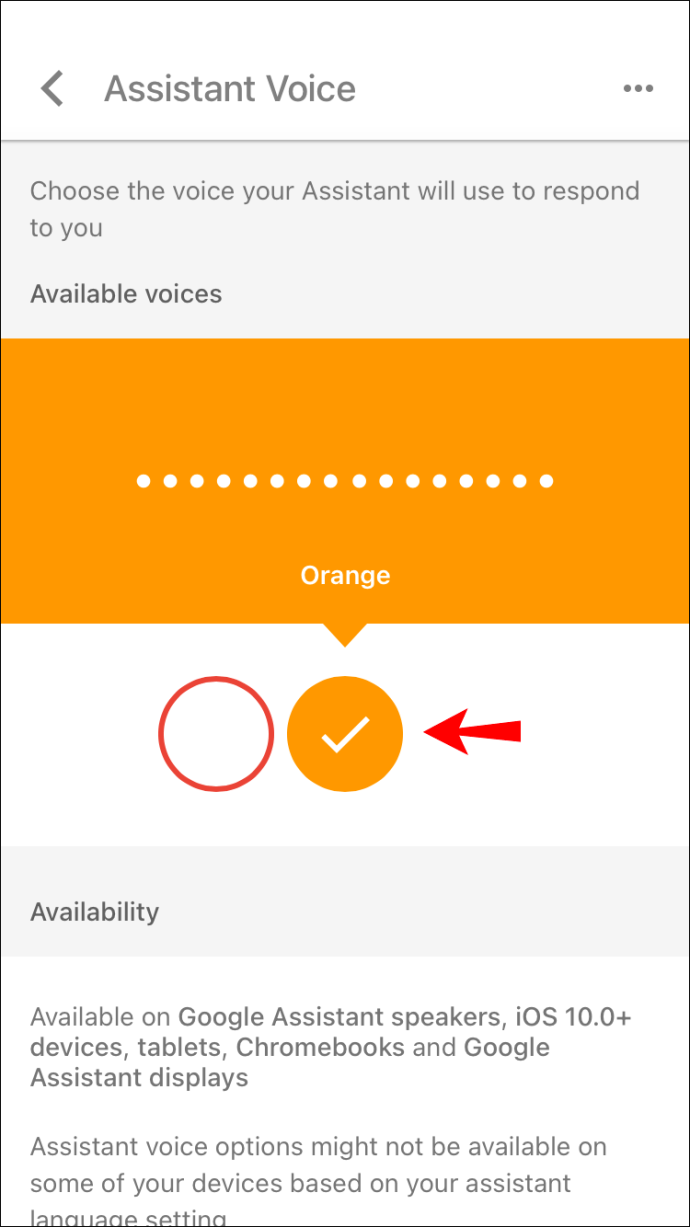
Google Home 기기에서 음성 볼륨을 변경하는 방법
선호도와 근접성에 따라 음성을 사용하거나 Google Home 앱 내에서 또는 기기를 터치하여 볼륨을 변경할 수 있습니다.
볼륨에 대한 음성 명령은 모든 Google Nest(Google Home) 기기에서 동일합니다. 터치로 볼륨을 조절하려면 사용하는 장치에 따라 지침이 다릅니다.
Google Home Mini 음성 볼륨을 변경하는 방법
Google Home Mini에서 음성 볼륨을 조정하는 방법에는 음성 명령을 실행하거나 Google Home 앱을 사용하거나 기기를 터치하는 세 가지 방법이 있습니다.
음성을 사용하여 볼륨을 조정하려면 아래 명령 중 하나를 사용할 수 있습니다.
- “위/아래로 바꿔.”
- "볼륨 레벨 x."
- "볼륨을 x%로 합니다."
- "최대/최소 볼륨."
- "볼륨 증가/감소."
볼륨을 확인하려면 "볼륨이 얼마에요?"라고 말하세요.
Google Home 앱을 사용하여 볼륨을 맞춤설정하려면 다음 단계를 따르세요.
- Google Home 앱을 엽니다.
- 구글 홈 미니를 선택하세요.
- 볼륨을 변경합니다.
세 번째 방법은 장치를 터치하여 볼륨을 조절하는 것입니다. 다음은 지침입니다.
- 볼륨을 높이려면 기기 오른쪽에 있는 을 탭하세요. 최대 볼륨을 원하시면 10번 탭하세요.
- 볼륨을 줄이려면 기기 왼쪽에 있는 을 탭하세요. 음소거하려면 10번 탭하세요.
이러한 설정은 미디어와 Google 어시스턴트에만 영향을 미친다는 점에 유의해야 합니다. 예를 들어 장치를 음소거했다면 실제로 미디어를 음소거한 것입니다. Google 어시스턴트는 최소한의 수준으로 말하지만 설정한 알람 및 타이머는 변경되지 않습니다.
Google Home에서 사용 가능한 음성
대부분의 경우 Google Home은 기본 패키지에서 10개의 음성을 제공합니다. 음성 사용 가능 여부는 설정한 언어에 따라 다릅니다.
다음은 미국 영어의 10가지 기본 음성 목록입니다.
- 빨간색 – 여성, 기본 음성입니다.
- 주황색 - 수컷.
- 호박색 - 암컷.
- 녹색 - 남성.
- 청록색 - 암컷.
- 파란색 - 남성.
- 보라색 - 수컷.
- 핑크 - 남성.
- 브리티시 레이싱 그린 – 여성, 영국식 억양이 있습니다.
- 시드니 하버 블루 - 암컷, 호주 억양이 있습니다.
미국에 계시다면 유명인 목소리(배우 이사래 감독 등)도 선택할 수 있습니다. "Hey Google, Issa처럼 말해줘"라고 말하여 이 기능을 활성화할 수 있습니다. 이전에는 가수 John Legend의 음성도 Google Home에서 사용할 수 있었습니다. 유명인의 목소리에는 별표가 표시됩니다.
음색의 깊이, 억양, 음높이가 다양하여 원하는 음색을 찾을 수 있습니다.
추가 FAQ
내 Google Home 보이스를 변경할 수 없는 이유는 무엇인가요?
휴대전화의 언어가 지원하지 않는 경우 Google Home 음성을 변경할 수 없습니다. 사용 가능한 옵션을 보려면 시스템의 기본 언어로 영어(미국)가 있어야 합니다.
휴대전화의 언어를 전환하고 싶지 않다면 현재로서는 Google에서 다른 언어에 대한 업데이트를 공개하지 않았기 때문에 할 수 있는 일은 없습니다.
언어 비호환성을 제외하고 문제는 앱 내에 있을 수 있습니다. 기다렸다가 앱을 다시 시작하거나 다시 설치해 보세요.
내 Google 보이스를 Jarvis로 변경할 수 있습니까?
J. A. R. V. I. S.는 Marvel 만화책 및 영화 프랜차이즈에서 Tony Stark(아이언맨)의 조수입니다. "그냥 매우 지능적인 시스템"의 줄임말입니다. 따라서 많은 사용자가 Google 보이스를 Jarvis로 변경할 수 있는지 묻는 것은 놀라운 일이 아닙니다. 안타깝게도 현재로서는 Google에서 이 옵션을 제공하지 않기 때문에 실망을 드려야 합니다.
Google 보이스의 사운드를 즐기세요
Google Home에서 제공하는 각 음성은 고유하므로 현재 기분에 따라 선택할 수 있습니다. 음성 변경은 쉽고 Google Home 앱을 사용하여 몇 번의 클릭만으로 수행할 수 있습니다. 당신의 선호도가 무엇이든, 당신은 당신이 좋아하는 목소리를 찾을 수 있을 것입니다.
Google Home에서 음성을 변경하는 방법을 알려드리고 자신에게 맞는 음성을 찾으셨기를 바랍니다.
Google Home에서 기본 음성을 사용하시나요? 그렇지 않다면 가장 좋아하는 것은 무엇입니까? 아래 의견 섹션에서 알려주십시오.